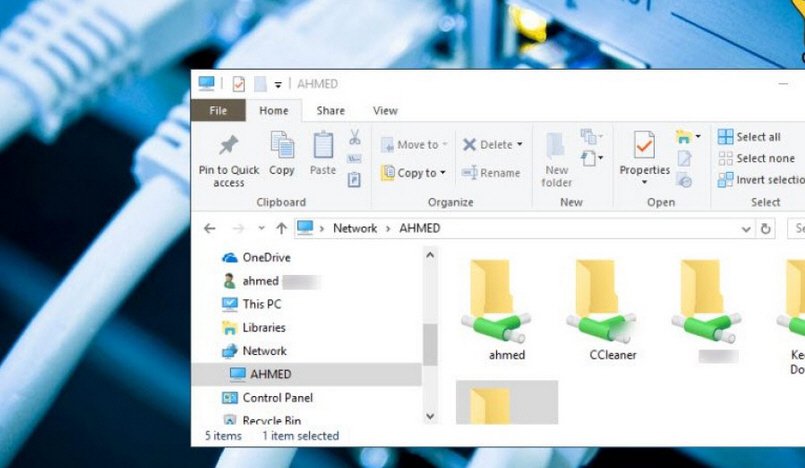تعد عملية مشاركة الملفات على الشبكة واعطاء الاذونات للمستخدمين من أفضل طرق نقل الملفات بين جميع الأجهزة المختلفة داخل الشبكة المحلية الواحدة بغض النظر عن نظام التشغيل المثبت على الجهاز . بسرعة وبسهولة يمكنك مشاركة أى ملف من جهاز إلى باقى جميع الأجهزة داخل الشبكة بدون الحاجة إلى تحميل وتثبيت برنامج طرف ثالث ومع عدد قليل جداً من النقرات .
– مشاركة الملفات في الشبكة المحلية عن طريق مدخل usb في الراوتر
ربما يعتقد الكثير من المستخدمين بأن هذه الطريقة معقدة بعض الشىء، ولكن هذا غير صحيح على الإطلاق، وخلال هذا المقال سوف نوضح لكم كل شىء حول هذه الطريقة وطريقة الاستخدام بالصورة لكى يتمكن الجميع من مشاركة الملفات بين الأجهزة داخل الشبكة بشكل أسرع من الطرق الأخرى .
– مشاركة ملفات الكمبيوتر مع الاندرويد عن طريق الشبكة
شروط يجب توفرها
1 : أن يكون كلا الجهازين على نفس الشبكة
2 : أن يكون الجهاز الذى قام بعمل مشاركة للملف أو المجلد يعمل
اعدادات مشاركة الملفات
1 : أنقر كليك يمين على علامة وأيقونة الإنترنت فى الكمبيوتر الخاص بك، ثم من القائمة أختر “open network & internet settings”، ثم بعد ذلك أنقر على “network and sharing center” .
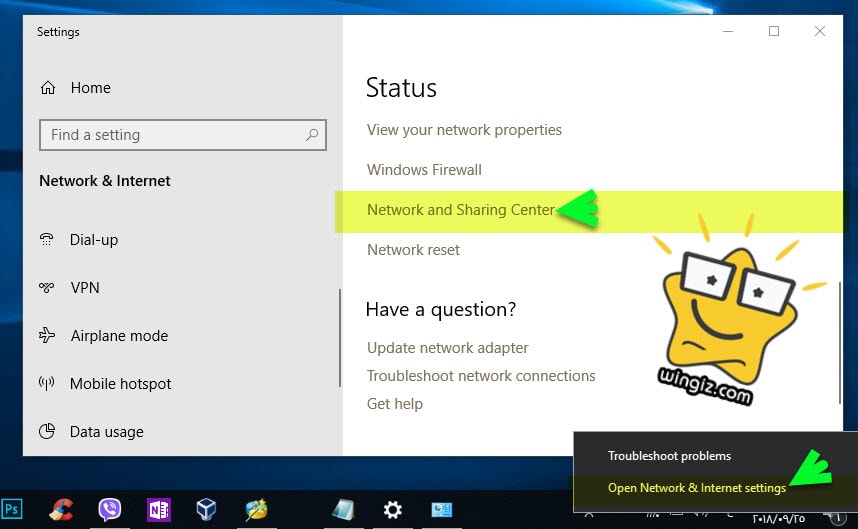
2 : أنقر على خيار “change advanced sharing settings ” من القائمة الجانبية .
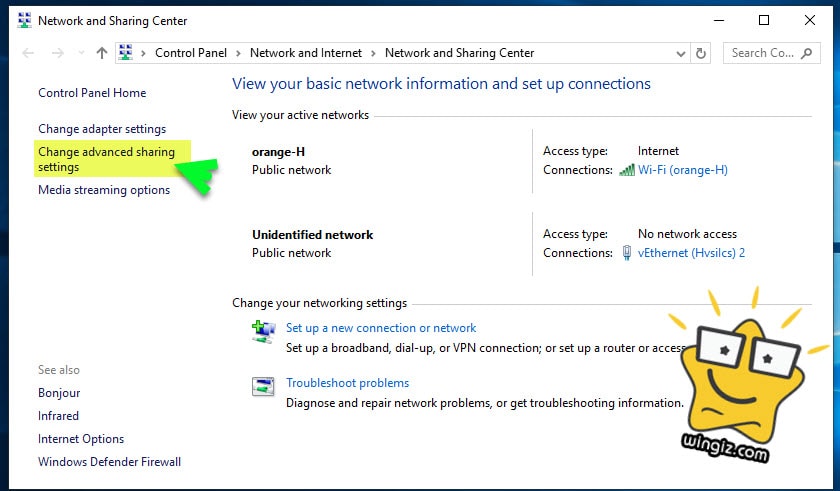
3 : أضبط جميع الإعدادات كما فى الصورة الثلاثة أدناه
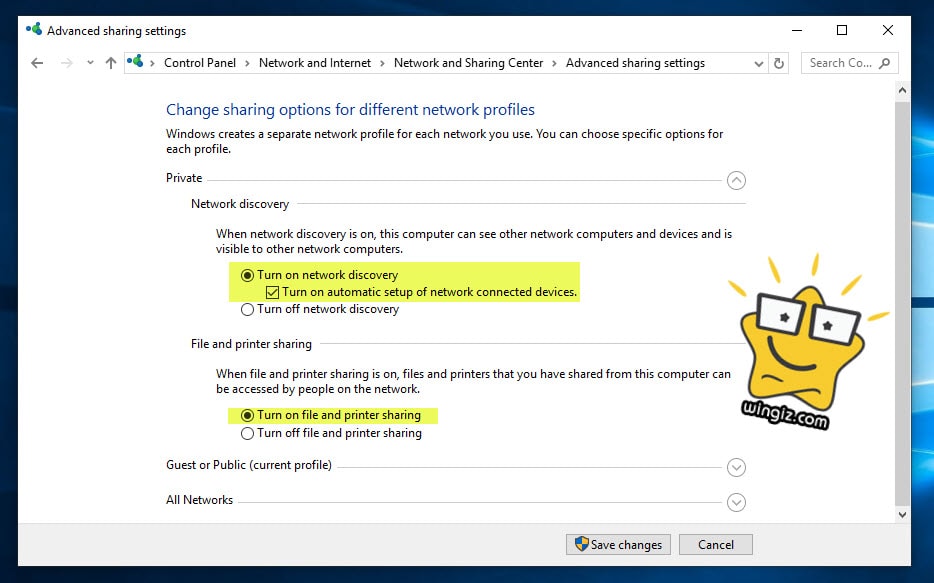
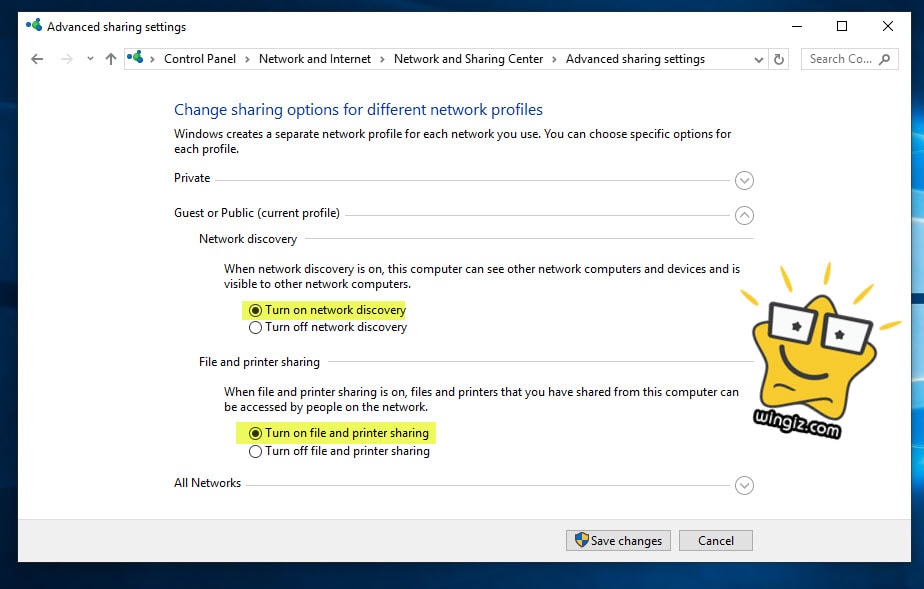
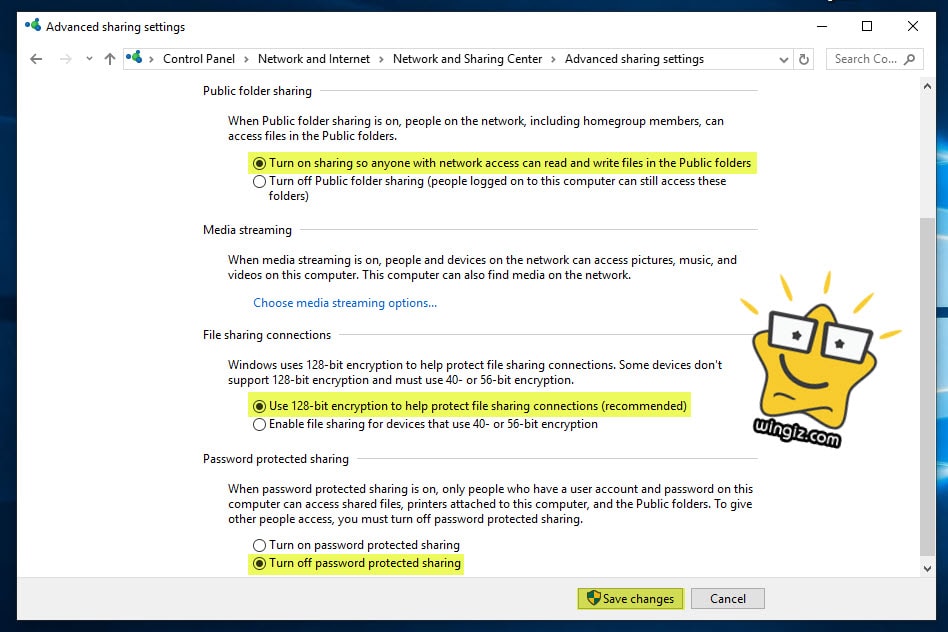
فى الأخير أنقر على خيار حفظ التغييرات والإعدادات”save changes ” كما فى الصورة الأخيرة . بعد الانتهاء تماماً من ضبط اعدادات مشاركة الملفات فى نسخة الويندوز المثبتة على الكمبيوتر الخاص بك، جاء الدور على مشاركة الملفات .
مشاركة الملفات في الشبكة المحلية
1 : انقر كليك يمين على الملف أو المجلد الذى ترغب فى عمل مشاركة له على الشبكة مع جميع الأجهزة، ثم أختر خصائص “properties” >
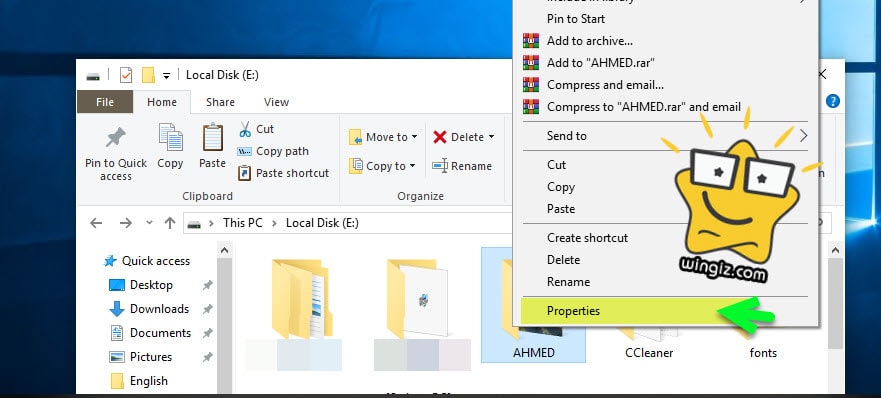
2 : انقر على تبويبة “sharing”، ثم بعد ذلك أنقر على خيار مشاركة “share”، حدد الكل “Everyone” ثم أنقر على “Add” وهنا يمكنك اعطاء الاذونات للمستخدمين سواء بالقراءة فقط أو القراءة والتعديل كما فى الشكل رقم “5” وفى الأخير أنقر على خيار “share” .
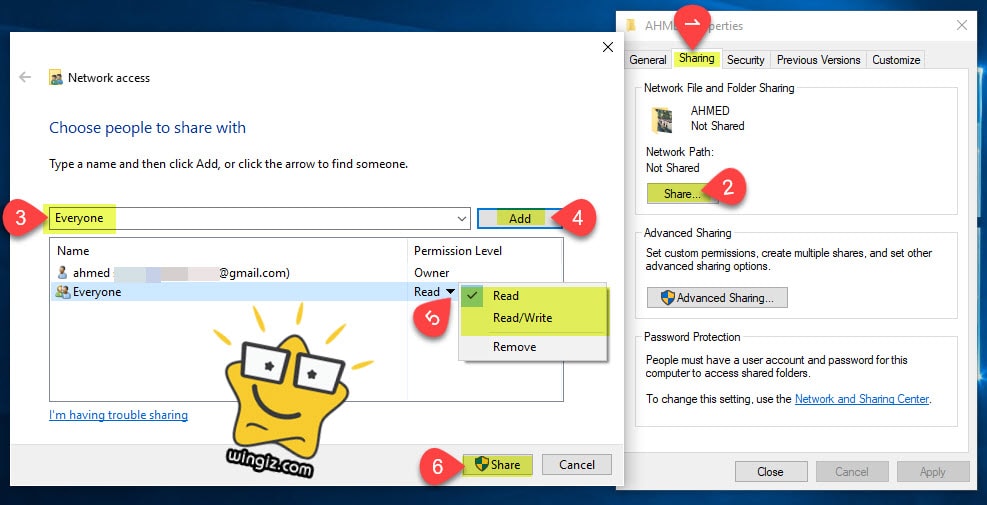
3 : الأن، أنقر على خيار ” Done” .
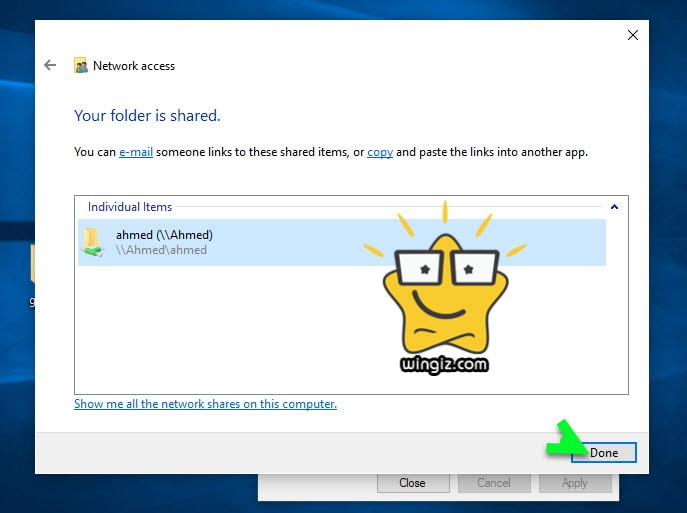
بهذه الخطوات تكون تمت عملية مشاركة الملفات على الشبكة بنجاح .
كيف يمكن للأجهزة الأخرى على الشبكة الوصول للملفات ؟
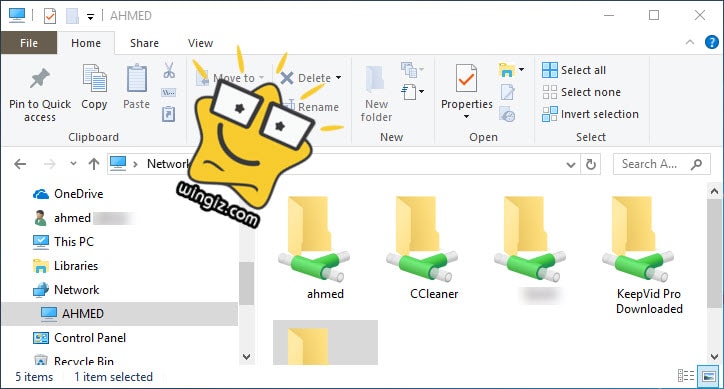
بإختصار شديد، إذا كنت ترغب بالوصول للملف الذى تم مشاركته على الشبكة من أى كمبيوتر أخر داخل الشبكة، أنقر على خيار “Network” ثم بعد ذلك أنقر على اسم الجهاز الذى قام بعمل مشاركة للملف، وهنا ربما يطلب منك ادخال اليوزر نيم والباسورد للجهاز الذى قام بعمل مشاركة للملف، وفى الأخير يظهر معك الملف وسيكون بإمكانك نسخه ولصقه فى أى مكان على جهازك .